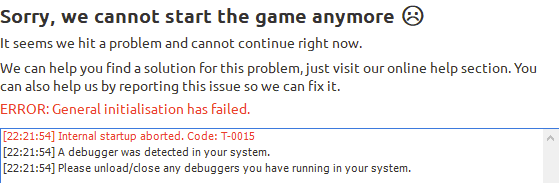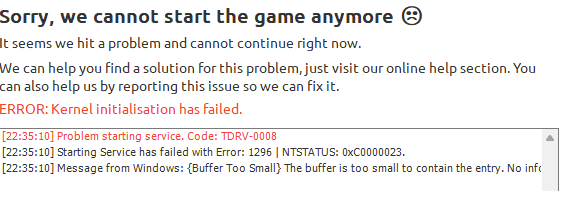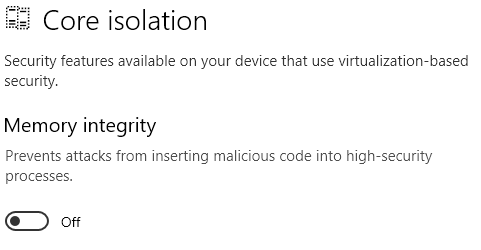LiveGuard - problems solving/ru: Difference between revisions
Jump to navigation
Jump to search
(Updating to match new version of source page) |
No edit summary |
||
| (8 intermediate revisions by the same user not shown) | |||
| Line 2: | Line 2: | ||
=LiveGuard - Решение проблем= | =LiveGuard - Решение проблем= | ||
Здесь мы постараемся дать решения | Здесь мы постараемся дать решения к основным проблемам, которые могут возникнуть при запуске игры с новым античитом LiveGuard. | ||
Если вы не можете запустить игру, сначала выполните следующие действия: | |||
Если вы не можете запустить игру, | |||
*Проверьте, установлены ли обновления Windows. | *Проверьте, установлены ли обновления Windows. | ||
*Проверьте, запущена ли игра от имени администратора. | *Проверьте, запущена ли игра от имени администратора. | ||
*Проверьте, установлен ли антивирус, иногда он может блокировать файлы игрового клиента. Если вы установили и обнаружили что-то | *Проверьте, установлен ли антивирус, иногда он может блокировать файлы игрового клиента. Если вы установили и обнаружили, что что-то блокирует, добавьте полный игровой клиент в исключения или удалите антивирус (Avast, DrWeb, 360 total security определенно не подходят). | ||
*Проверьте, не установлен ли антивирус | *Проверьте, не установлен ли антивирус. Для проверки компьютера на вирусы просто используйте такие инструменты, как [https://download.eset.com/com/eset/tools/online_scanner/latest/esetonlinescanner_enu.exe ESET] или [https://media.kaspersky.com/utilities/ConsumerUtilities/kavremvr.exe Kaspersky], чтобы избавиться от него. | ||
*Проверьте, находится ли игровой клиент на | *Проверьте, не находится ли игровой клиент на недопустимом диске, иногда он может не работать, например, если игровой клиент находится на диске E:/. В этом случае просто переместите игровой клиент в папку загрузок или на диск <kbd>C:/</kbd>. | ||
*Попробуйте отключить/разрешить папку с игрой/Античит: [https://support.microsoft.com/en-us/windows/device-protection-in-windows-security-afa11526-de57-b1c5-599f-3a4c6a61c5e2 Гайд] и * [https://cdn.mos.cms.futurecdn.net/LCqy2RmxuPwwCCzQgGhxdn-970-80.png Скриншот] | *Попробуйте отключить эти/разрешить папку с игрой/Античит: [https://support.microsoft.com/en-us/windows/device-protection-in-windows-security-afa11526-de57-b1c5-599f-3a4c6a61c5e2 Гайд] и * [https://cdn.mos.cms.futurecdn.net/LCqy2RmxuPwwCCzQgGhxdn-970-80.png Скриншот] | ||
Конкретные проблемы, которые могут возникнуть: | |||
[[File:63.png]] | [[File:63.png]] | ||
Перезагрузите компьютер. | Перезагрузите ваш компьютер. | ||
[[File:64.png]] | [[File:64.png]] | ||
Отключите | Отключите Core Isolation в настройках Windows (решение временное, скоро выйдет обновление драйвера). | ||
[[File:65.png]] | [[File:65.png]] | ||
3. PingZapper или | 3. Перестал работать PingZapper или аналогичная программа. | ||
*В качестве игры нужно выбрать процесс play.exe вместо main.exe | *В качестве игры нужно выбрать процесс play.exe вместо main.exe | ||
4. Игра | 4. Игра начала потреблять больше CPU cнизился FPS. | ||
*Патч, чтобы в свернутых окнах не | *Патч для того, чтобы в свернутых окнах не грузило CPU: | ||
*( | [https://drive.google.com/file/d/1zmhx_EiSFsBXLoYl3gfcx2_qiumUomAI/view?usp=sharing СКАЧАТЬ] | ||
*(не будет курсор крутиться у AE и MG на кликере, скоро поправим) | |||
[[File:66.png]] | [[File:66.png]] | ||
* | *Снизьте View Range в настройках игры под клавишей "O". | ||
* Не | *Не отдаляйте камеру без необходимости. | ||
*В кликере используйте вкладку для DW или DK. | *В кликере используйте вкладку для DW или DK. | ||
* | *Для владельцев видеокарт AMD рекомендуем программы по улучшению производительности в играх: [https://www.amd.com/en/technologies/radeon-boost Radeon Boost]. | ||
* | *Другая программа для улучшения производительности в играх: [https://www.razer.com/cortex Razer Cortex]. | ||
*Если у вас Windows 7 | *Если у вас Windows 7 рекомендуем обновиться до Windows 10. | ||
Дополнительную информацию вы можете на сайте разработчика воспользовавшись кнопками во всплывающем окне античита: | |||
[[File:67.png]] | [[File:67.png]] | ||
''[https://forum.bless.gs/index.php?/topic/70711-liveguard-%D1%80%D0%B5%D1%88%D0%B5%D0%BD%D0%B8%D0%B5-%D0%BF%D1%80%D0%BE%D0%B1%D0%BB%D0%B5%D0%BC/ Источник]'' | |||
[[Category:Russian page]] | [[Category:Russian page]] | ||
[[Category:Troubleshooting]] | [[Category:Troubleshooting]] | ||
Latest revision as of 13:11, 16 July 2024
LiveGuard - Решение проблем
Здесь мы постараемся дать решения к основным проблемам, которые могут возникнуть при запуске игры с новым античитом LiveGuard.
Если вы не можете запустить игру, сначала выполните следующие действия:
- Проверьте, установлены ли обновления Windows.
- Проверьте, запущена ли игра от имени администратора.
- Проверьте, установлен ли антивирус, иногда он может блокировать файлы игрового клиента. Если вы установили и обнаружили, что что-то блокирует, добавьте полный игровой клиент в исключения или удалите антивирус (Avast, DrWeb, 360 total security определенно не подходят).
- Проверьте, не установлен ли антивирус. Для проверки компьютера на вирусы просто используйте такие инструменты, как ESET или Kaspersky, чтобы избавиться от него.
- Проверьте, не находится ли игровой клиент на недопустимом диске, иногда он может не работать, например, если игровой клиент находится на диске E:/. В этом случае просто переместите игровой клиент в папку загрузок или на диск C:/.
- Попробуйте отключить эти/разрешить папку с игрой/Античит: Гайд и * Скриншот
Конкретные проблемы, которые могут возникнуть:
Перезагрузите ваш компьютер.
Отключите Core Isolation в настройках Windows (решение временное, скоро выйдет обновление драйвера).
3. Перестал работать PingZapper или аналогичная программа.
- В качестве игры нужно выбрать процесс play.exe вместо main.exe
4. Игра начала потреблять больше CPU cнизился FPS.
- Патч для того, чтобы в свернутых окнах не грузило CPU:
- (не будет курсор крутиться у AE и MG на кликере, скоро поправим)
- Снизьте View Range в настройках игры под клавишей "O".
- Не отдаляйте камеру без необходимости.
- В кликере используйте вкладку для DW или DK.
- Для владельцев видеокарт AMD рекомендуем программы по улучшению производительности в играх: Radeon Boost.
- Другая программа для улучшения производительности в играх: Razer Cortex.
- Если у вас Windows 7 рекомендуем обновиться до Windows 10.
Дополнительную информацию вы можете на сайте разработчика воспользовавшись кнопками во всплывающем окне античита: